Kullanıcılar arasında en popüler olanı, uygulamanın işlevselliğini artırabilen ve arayüzünü değiştirebilen web tarayıcıları için eklentilerdir. Birçok popüler tarayıcı için eklentiler vardır ve bunlar genellikle ücretsizdir.
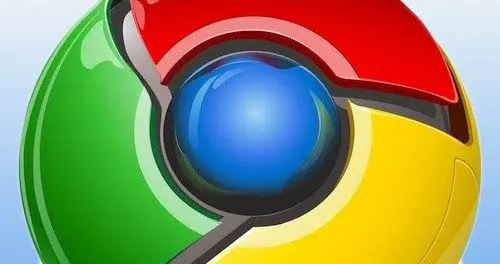
Talimatlar
Aşama 1
Mozilla Firefox tarayıcısı kullanıyorsanız, eklentileri indirmek için aşağıdaki adımları izleyin. İnternet tarayıcınızı başlatın, sol üst köşedeki turuncu Firefox düğmesine tıklayın ve Eklentiler'i seçin. Açılan sayfada "Eklentileri al" seçeneğini seçin. Burada önerilen ve popüler eklentileri göreceksiniz. Beğendiğinize tıklayın, ardından "Firefox'a Ekle" düğmesine tıklayın. Tüm eklentileri görmek için https://addons.mozilla.org/en/firefox/extensions/ adresine gidin.
Adım 2
Opera tarayıcısını kullanıyorsanız, çalıştırın, ardından sol üst köşedeki Opera düğmesine tıklayın ve "Uzantılar" -> "Uzantıları yönet" seçeneğini seçin veya Ctrl + Shift + E tuşlarına basın. Açılan sayfada, "Uzantı ekle" bağlantısını kullanın veya doğrudan https://addons.opera.com/en/addons/extensions/ adresine gidin. İstediğiniz eklentiyi bulun - bunun için arama çubuğunu veya değerlendirme listesini kullanın. Uzantıyı yüklemek için "Yükle" bağlantısını tıklayın ve görünen pencerede aynı addaki düğmeyi tıklayın.
Aşama 3
Google Chrome tarayıcı kullanıyorsanız, tarayıcıyı başlatın ve programın sağ üst köşesindeki dişli simgesine tıklayarak ayarları açın. Görünen listede "Araçlar" -> "Uzantılar" veya "Seçenekler" -> "Uzantılar"ı seçin. Açılan sayfada "Diğer uzantılar" bağlantısını tıklayın veya hemen https://chrome.google.com/webstore/ adresine gidin. İstediğiniz eklentiyi bulmak için bir arama veya değerlendirme listesi kullanın. İsmin üzerine tıklayarak detaylı bilgileri görebilirsiniz. Chrome için eklentiyi indirmek için önce "Yükle" ye, ardından beliren pencerede aynı addaki düğmeye tıklayın.
4. Adım
Safari tarayıcısının uzantılarını indirmek için https://extensions.apple.com/ adresine gidin. İstediğiniz eklentiyi bulmak için başlıkları kullanın, ardından Şimdi Yükle düğmesine tıklayın.






